
Methode: 1. Öffnen Sie das Windows PowerShell-Fenster. 2. Rufen Sie den Paketnamen ab, der der Anwendung „Microsoft.WindowsStore“ entspricht. 3. Verwenden Sie den Befehl „Add-appxpackage -register..“, um das System basierend auf dem Paket bereitzustellen Name; 4. Starten Sie den Computer neu.

Die Betriebsumgebung dieses Tutorials: Windows 10-System, Dell G3-Computer.
Lösung für das Problem, dass der Win10-App-Store fehlt:
1. Klicken Sie mit der rechten Maustaste auf das Startmenü und wählen Sie „Windows PowerShell (Administrator)“ aus.
2. Geben Sie im Administrator-Windows-PowerShell-Fenster [Get-AppxPackage -allusers |] ein und drücken Sie die Eingabetaste.
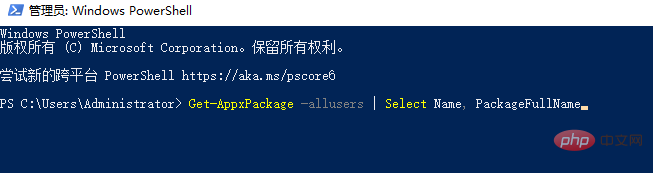
3. Suchen Sie die Anwendung „Microsoft.WindowsStore“ in der angezeigten Liste und kopieren Sie dann den entsprechenden Paketnamen auf der rechten Seite. Die Paketnamen verschiedener Systeme können unterschiedlich sein, aber das macht nichts. Kopieren Sie sie einfach.
4. Fügen Sie den Code, den Sie gerade kopiert haben, in den folgenden Befehl ein [Add-appxpackage -register „C:Program FilesWindowsAppsWindowsStore package name appxmanifest.xml“ -disabledevelopmentmode], und drücken Sie dann einfach Geben Sie ein und warten Sie, bis die Systembereitstellung abgeschlossen ist.
Nachdem die Bereitstellung abgeschlossen ist, starten Sie den Computer neu und Sie können den App Store wieder sehen.
Empfohlenes Tutorial: „Windows-Tutorial“
Das obige ist der detaillierte Inhalt vonSo lösen Sie das Problem, dass der Win10-App-Store fehlt. Für weitere Informationen folgen Sie bitte anderen verwandten Artikeln auf der PHP chinesischen Website!
 Der Win10-Bluetooth-Schalter fehlt
Der Win10-Bluetooth-Schalter fehlt
 Warum werden alle Symbole in der unteren rechten Ecke von Win10 angezeigt?
Warum werden alle Symbole in der unteren rechten Ecke von Win10 angezeigt?
 Der Unterschied zwischen Win10-Ruhezustand und Ruhezustand
Der Unterschied zwischen Win10-Ruhezustand und Ruhezustand
 Win10 pausiert Updates
Win10 pausiert Updates
 Was tun, wenn der Bluetooth-Schalter in Windows 10 fehlt?
Was tun, wenn der Bluetooth-Schalter in Windows 10 fehlt?
 Win10 stellt eine Verbindung zum freigegebenen Drucker her
Win10 stellt eine Verbindung zum freigegebenen Drucker her
 Bereinigen Sie den Müll in Win10
Bereinigen Sie den Müll in Win10
 So geben Sie den Drucker in Win10 frei
So geben Sie den Drucker in Win10 frei